編輯:更多教程
本驅動提供XP,Vista系統x86芯片的驅動,其中Vista系統還包括64位系統的專用驅動。針對AMD芯片也給出了專門的驅動,用戶可以根據自己的芯片和系統進行選擇。
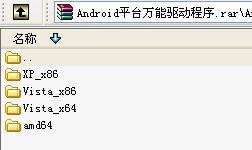
開啟手機中USB調試
進入“設置”->“應用程序”->“開發”勾選“USB調試程序”。這樣設備才可以通過USB連線時被PC識別到。
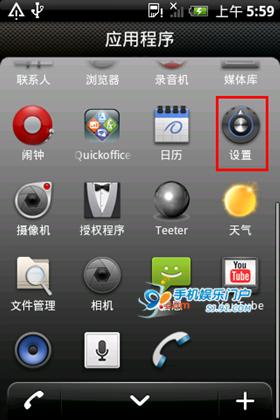
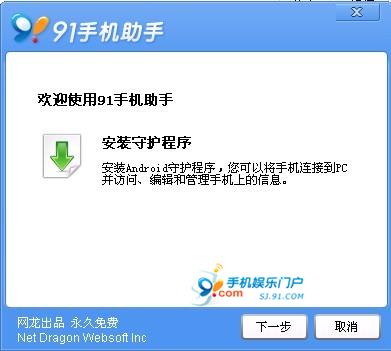
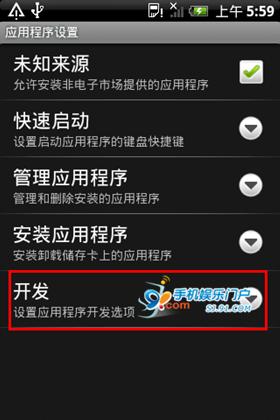
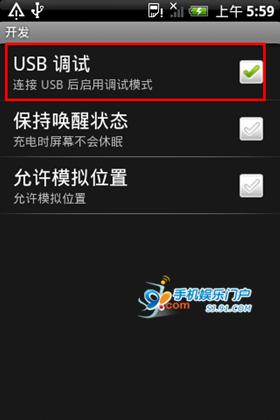
方法一、手動安裝驅動
將已經開啟“USB調試”的手機通過USB線連接PC,下面就要開始手動安裝驅動的過程。 右擊“我的電腦”選擇“屬性”就進入“系統設置”頁面。在“硬件”標簽頁打開“設備管理器”。
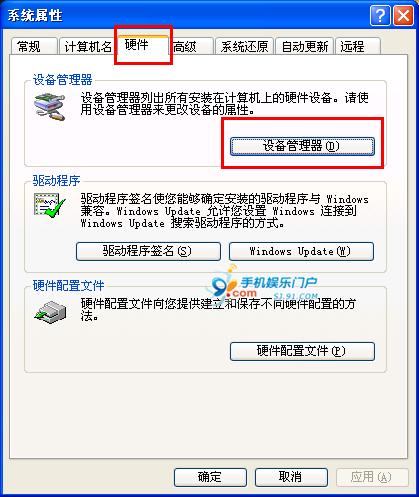
在“設備管理器”面板我們可以看到其中“Android USB Devices”設備有個黃色的感歎號,表示這個設備還不能正常使用,需要安裝驅動。
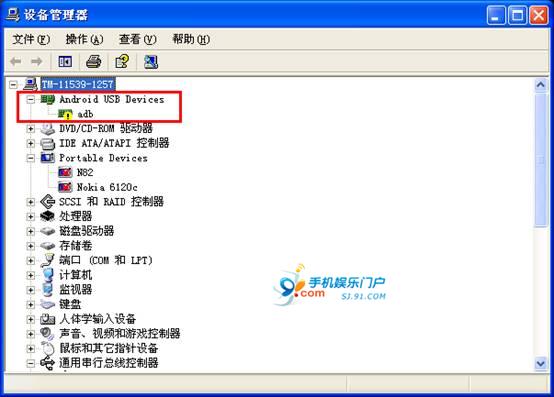
系統會自動跳出硬件安裝向導,如果沒有跳出可以通過右擊帶有黃色感歎號的設備,選擇“更新驅動程序”,我們事先需要下載好驅動程序,這裡就不選擇聯網搜索驅動。
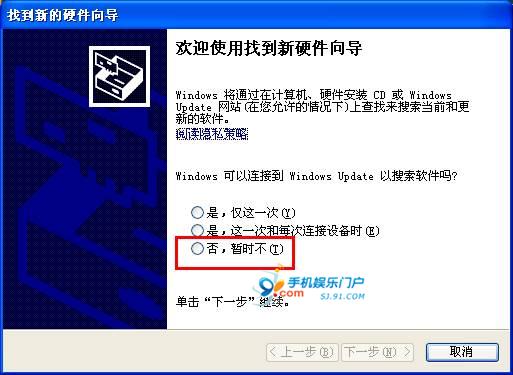
選擇“從列表或者指定位置安裝”
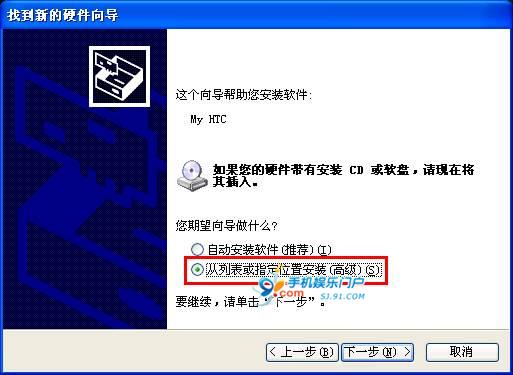
接著通過“浏覽”找到下載好的驅動所在的文件夾(這裡以Windows XP系統x86芯片為例)。
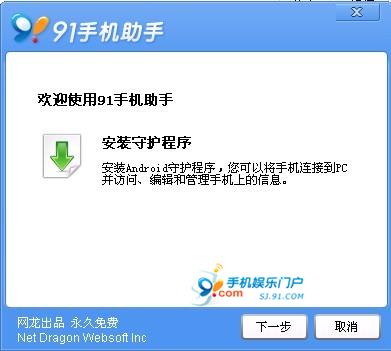
點擊下一步向導就會開始安裝驅動,經過十幾秒Android驅動即可完成安裝。

驅動安裝完畢後,就可以看到“設備管理器“中Android USB設備的黃色感歎號已經去掉。

方法二、使用91手機助手自動安裝驅動
手動安裝驅動已經介紹完了,多少還是有點麻煩的:首先要下載驅動,其次還要運行硬件安裝向導。
如果您下載了91手機助手,只要開啟91手機助手並且連上Android手機它就會自動為您安裝好驅動和守護程序,過程短並且對用戶透明,一點都不用操心。
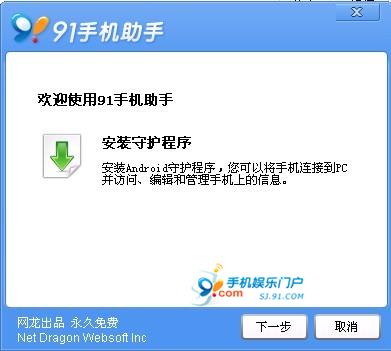
大約1分鐘時間,驅動安裝完畢,91手機助手就會提示手機已經連接。在首頁上可以看到已經連接的標志。


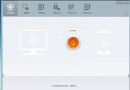 HTC G10 Desire HD刷機教程
HTC G10 Desire HD刷機教程
HTC Desire HD刷機教程是給那些渴望通過刷機來提升手機系統性能的朋友們分享的,當然,只要是有興趣的朋友,隨時歡迎進來觀摩。該教程依據親身刷機成功經歷編寫教,分
 華為榮耀Magic的操作系統怎麼樣?Magic Live使用體驗
華為榮耀Magic的操作系統怎麼樣?Magic Live使用體驗
榮耀Magic還未發布,官方就給出了“未來手機”來吸引用戶眼球。直到發布會中榮耀Magic正式與大家見面之後,才明白這“未來手機&rd
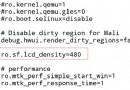 安卓手機屏幕分辨率如何修改
安卓手機屏幕分辨率如何修改
手機必須獲得ROOT權限,接著你需要確定手機的顯示density和分辨率,desity的意思就是密度,在安卓系統中,desity是一個非常重要的顯示參數。
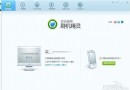 刷機精靈新版增加HTC、SONY一鍵解鎖工具
刷機精靈新版增加HTC、SONY一鍵解鎖工具
刷機精靈是什麼?刷機精靈是目前最好用的Android手機一鍵刷機之一。刷機精靈一鍵刷機功能支持市場上絕大多數的主流手機,對HTC的支持最好。新版刷機精靈新增了HTC一鍵解